- Dicas e Truques para Produção de Video
Como alterar volume em arquivos multimídia
Quer um programa que altera o volume do áudio de maneira que não fique nem muito baixo nem muito alto? Pegue a solução aqui.
Jun 10, 2025• Soluções Comprovadas
Quer um programa que altera o volume do áudio de maneira que não fique nem muito baixo nem muito alto? Embora muitos reprodutores de mídia ou alto-falantes tenham controle de volume durante reprodução, isso ainda pode ser um problema irritante e leva tempo para resolver. E alguns arquivos baixados são bem baixos para ouvir mesmo que você aumente o volume ao nível máximo no computador. Então, é aconselhável normalizar o volume definitivamente.
Graças ao Wondershare Filmora (originalmente Wondershare Video Editor) , uma ferramenta profissional de edição de vídeo que torna esta tarefa de aumentar/diminuir o nível de áudio em um som profissional, extraordinariamente fácil. Abaixo nós descrevemos como fazer isto em poucos cliques.
Obs.: Este programa está disponível para as plataformas Windows e Mac. Na guia abaixo, são utilizadas capturas de telas do Windows. Para os usuários que querem ajustar volume de áudio no Mac, é só seguir os mesmos passos usando o Wondershare Video Editor para Mac.
1 Importe seus arquivos de mídia
Depois de baixar este programa para alterar volume, simplesmente arraste e solte os arquivos de vídeo & áudio na janela principal. Opcionalmente, você pode clicar em "Importar" para buscar o arquivo na pasta e carregar todos eles. Em seguida, arraste e solte-os na Linha do Tempo do vídeo.
Note que quase todos os formatos de áudio & vídeo são suportados WMV, MOV, AVI, MKV, MP4, MPG, MPEG, MOD, DV, MTS, AVCHD, M2TS, TS, MP3, AAC, MKA, e assim por diante..
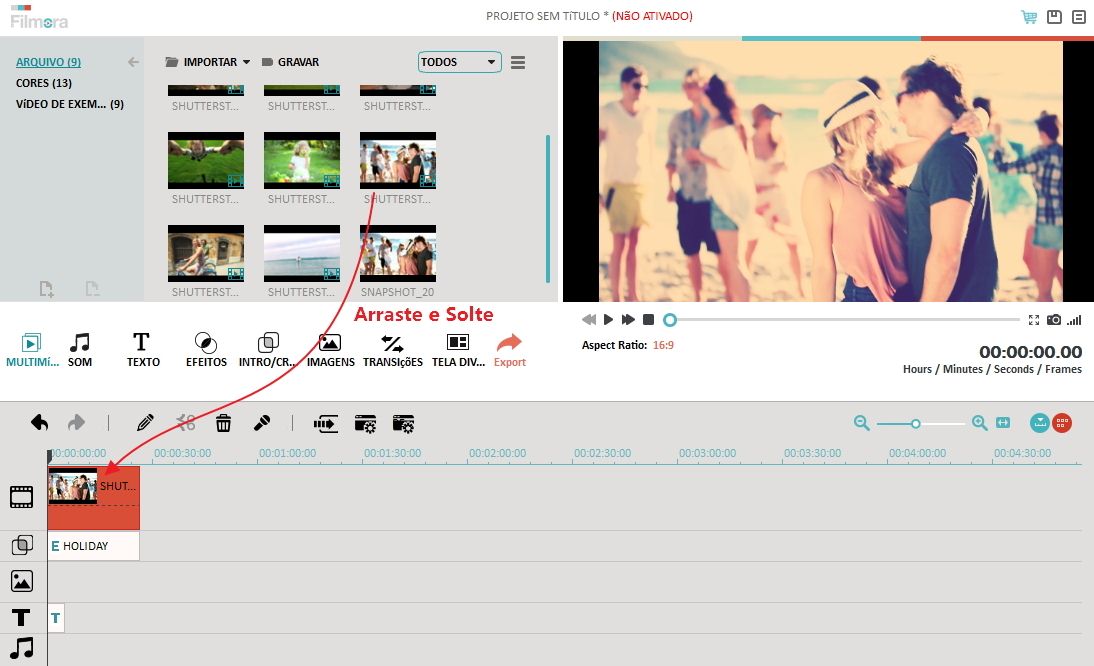
2 Altere o volume de áudio com facilidade
Quando o vídeo estiver no lugar certo, clique duas vezes nele para aparecer o painel de edição. Neste painel você faz a edição do áudio e do vídeo. Para editar o arquivo de áudio apenas, basta clicar na coluna Áudio na parte inferior para acessar a janela de edição de áudio. No submenu de controle de volume de voz, deslize o controle de volume para a esquerda ou direita para aumentar ou diminuir o volume. Depois que você ajustar, poderá ouvir o efeito, em tempo real, clicando no ícone Reproduzir.
Exatamente como mostrado na janela abaixo, você também pode usar as características de Fadein/Fade out, afinar o tom, etc.
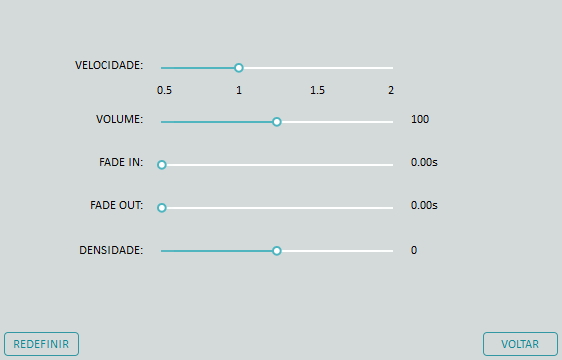
3Grave o arquivo de áudio modificado (vídeo)
Quando você estiver satisfeito com o resultado, basta escolher "Criar" para gravar seu arquivo de áudio (vídeo) modificado. Na janela de formato de saída que aparece, escolha o formato que você quer para gravar seu arquivo na pasta especificada no seu computador.
Além de exportar vídeo seu computador, você pode exportar os seus dispositivos como iPhone 5, iPad mini, iPod Touch, Xbox 360, PS3, enviar diretamente para o YouTube, ou gravar em DVD.
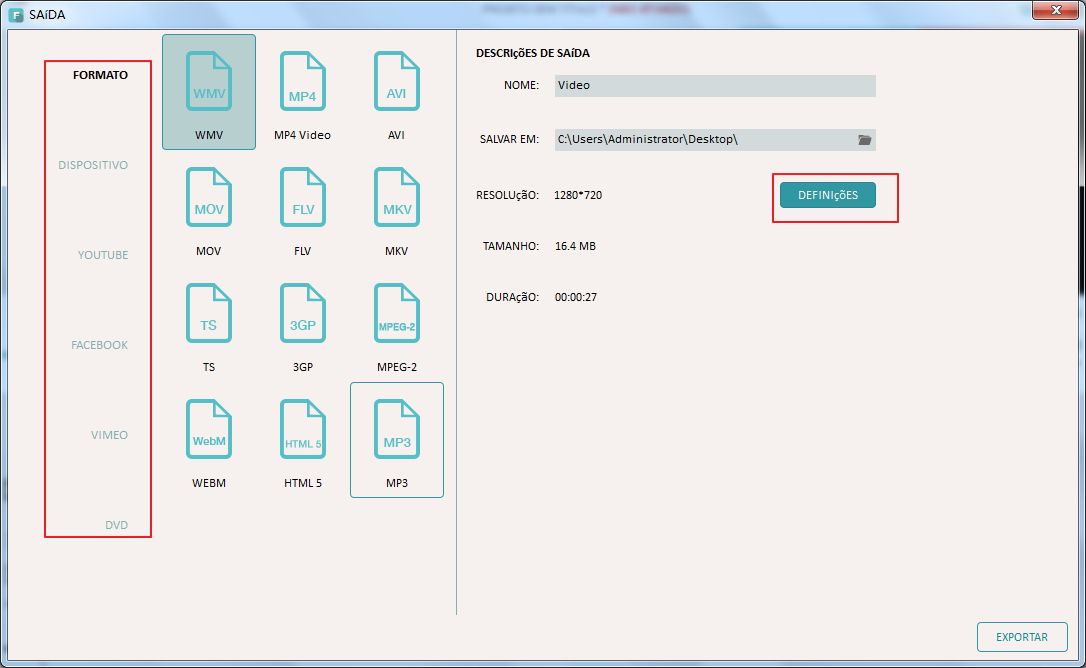
Dicas bônus:
Além de ajustar volume de áudio, você pode fazer mais com este versátil programa editor de vídeo:
- Imagem dentro de imagem (PIP): Colocar vários vídeos no mesmo quadro para mostrar vários tópicos de uma estória.
- Close-up: Focar um rosto em um multidão, e ampliar e diminuir dando um toque engraçado!
- Detecção de cena: Buscar e dividir mudanças de cena para encontrar as tomadas corretas.
E mais....
Teste o Wondershare Filmora (originalmente Wondershare Video Editor) grátis hoje!





